
Być może już wiesz, że Facebook Messenger może być używany do prowadzenia wideorozmów i grupowych rozmów wideo z urządzenia iOS lub iPadOS. Z drugiej strony Messenger Rooms to inna implementacja tej samej usługi opracowanej przez Facebooka, aby konkurować z takimi jak Zoom.
Zasadniczo Messenger Rooms są alternatywną usługą wideokonferencji dla tych oferowanych przez Zoom, Skype, FaceTime, Google Meets i niezliczone inne. Z ponad 2,6 miliarda aktywnych użytkowników miesięcznie Facebook jest największą siecią społecznościową na świecie, więc łatwo zrozumieć, dlaczego niektórzy użytkownicy chcieliby używać Facebooka do tworzenia dużych grupowych czatów wideo.
Jeśli jesteś zainteresowany tworzeniem pokojów Facebook Messenger na iPhonie i iPadzie.
Jak tworzyć Messengerroomy na iPhonie i iPadzie
Zanim wykonasz poniższą procedurę, upewnij się, że masz zainstalowaną najnowszą wersję Messengera i Facebooka na swoim urządzeniu z systemem iOS. Teraz bez zbędnych ceregieli przyjrzyjmy się niezbędnym krokom.
- Uruchom aplikację Facebook na iPhonie lub iPadzie i zaloguj się na swoje konto.

- Zostaniesz przeniesiony na stronę główną. Tutaj dotknij „Utwórz pokój” znajdującego się tuż pod polem stanu.
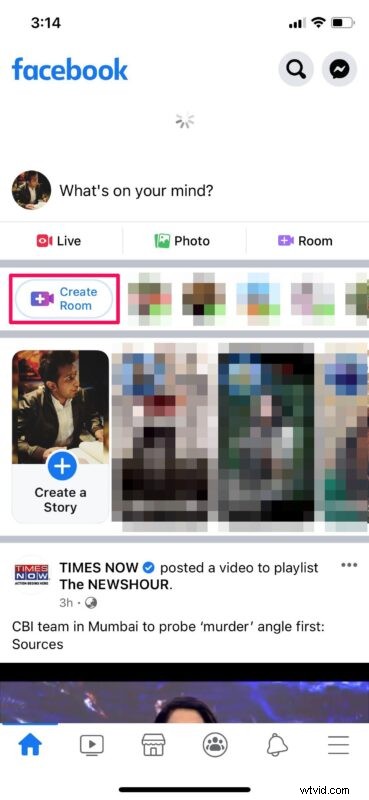
- Następnie wybierz opcję „Kto jest zaproszony”, aby wybrać osoby, które chcesz zaprosić.

- Teraz będziesz mieć możliwość dzielenia pokoju ze wszystkimi znajomymi z Facebooka, ale wiemy, że większość z Was nie jest tym zainteresowana. Stuknij w „Określone osoby”, aby wybrać osoby, do których chcesz dołączyć.
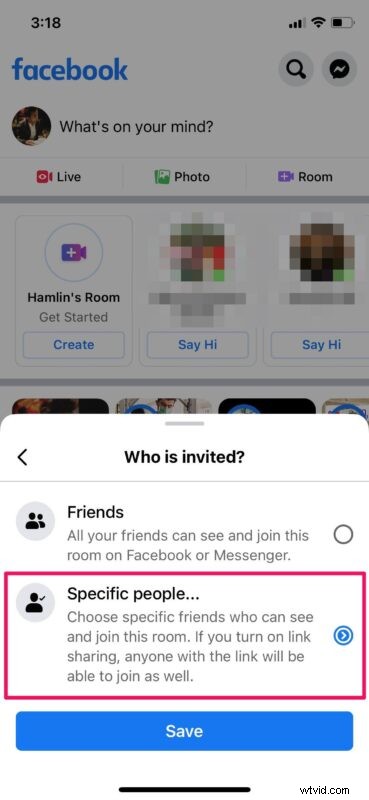
- Tutaj możesz wybrać znajomych, których chcesz zaprosić. Możesz też kliknąć „Pomiń”, aby zaprosić osoby za pomocą linku, podobnie jak w przypadku spotkań w Zoom.
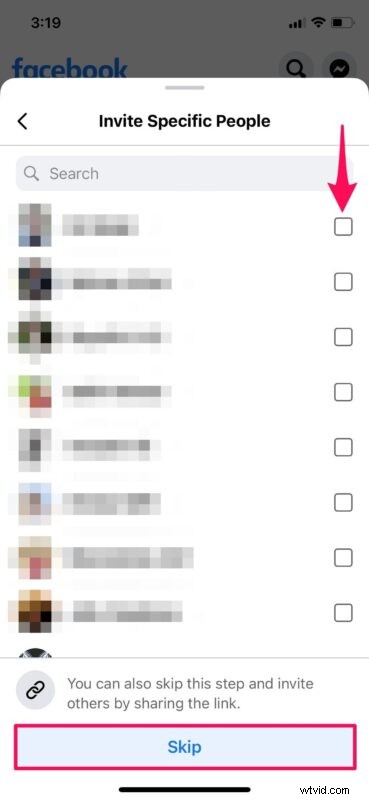
- Po wyświetleniu monitu o włączenie udostępniania linków dotknij opcji „Włącz”, aby kontynuować.
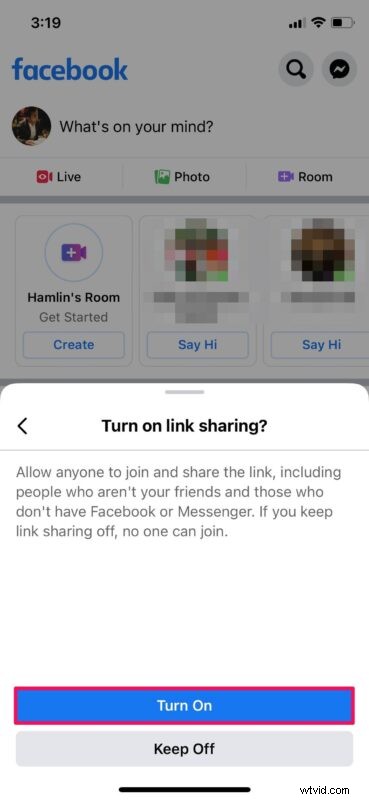
- Możesz dotknąć „Czas rozpoczęcia”, jeśli chcesz zaplanować czat wideo na później. Teraz dotknij „Utwórz pokój”.
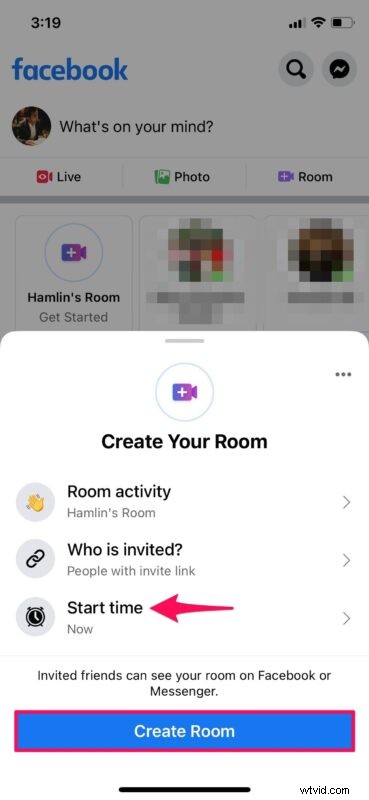
- Teraz możesz po prostu skopiować link, który jest tutaj wyświetlany i udostępnić go osobom, do których chcesz dołączyć. Stuknij w „Dołącz do pokoju”, aby rozpocząć rozmowę wideo. Spowoduje to uruchomienie aplikacji Messenger na urządzeniu z systemem iOS.
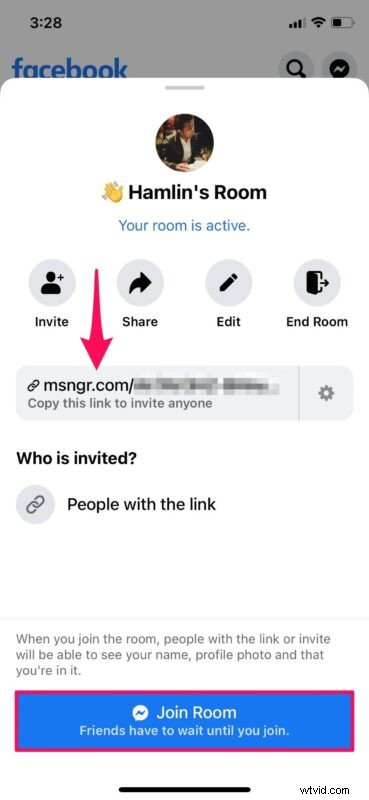
Proszę bardzo. Pomyślnie utworzyłeś Messenger Room na swoim iPhonie i iPadzie.
Jedną z głównych różnic między zintegrowaną funkcją rozmów wideo w Messengerze i Messenger Room jest to, że nie potrzebujesz konta na Facebooku, aby móc dołączyć do pokoju, o ile masz do niego link. Co więcej, możesz rozmawiać na czacie wideo nawet z 50 osobami za pomocą Messenger Room, podczas gdy w przypadku zwykłych rozmów wideo przez Messengera jesteś ograniczony do 8 osób.
Chociaż Zoom pozwala każdemu tworzyć spotkania dla 100 uczestników za darmo, istnieje limit czasu 40 minut na każde spotkanie. Będziesz musiał zapłacić za usługę, jeśli chcesz całkowicie podnieść lub usunąć ten limit. Z drugiej strony, w Messenger Rooms nie ma takiego ograniczenia czasowego i możesz rozmawiać tak długo, jak chcesz.
Nie do końca zadowolony z oferty Facebooka? Obecnie dostępnych jest wiele alternatywnych opcji. Cóż, możesz wypróbować Zoom na początek, jeśli jeszcze tego nie zrobiłeś. Możesz też wypróbować grupowe rozmowy wideo przez Skype, wideokonferencje z Webex Meetings i inne. Jeśli wszyscy Twoi znajomi lub członkowie rodziny korzystają z urządzenia Apple, możesz po prostu polegać na grupowym FaceTime do prowadzenia wideorozmów z iPhonem, iPadem i komputerem Mac.
Czy udało Ci się stworzyć Messenger Room i dołączyć do niego na swoim iPhonie i iPadzie? Jakie inne usługi połączeń wideo wypróbowałeś wcześniej i jak łączą się z ofertą Facebooka pod względem wygody? Podziel się swoimi przemyśleniami i doświadczeniami poniżej.
